نصب و راه اندازی Mail Server Kerio Connect

نصب و راه اندازی Mail Server Kerio Connect:
ﮐﺮﯾﻮ، ﯾﮏ ﺷﺮﮐﺖ در ﺣﻮزه ﻓﻨﺎوري اﻃﻼﻋﺎت اﺳﺖ ﮐﻪ در ﺳﺎل 1997 در ﺷﻬﺮ ﺳﻦ ﺧﻮزه آﻣﺮﯾﮑﺎ ﺗﺄﺳﯿﺲ ﺷﺪ
ﮐﺮﯾﻮ ﮐﻪ ﻗﺒﻼً ﺑﺎ ﻧﺎم KERIO WINROUTE و ﭘﯿﺸﺘﺮ ﺑﺎ ﻧﺎم WINROUTE ﺷﻨﺎﺧﺘﻪ ﻣﯽﺷﺪ،
ﺗﻮﺳﻂ ﺷﺮﮐﺖ Kerio Technologies ﺗﻮﺳﻌﻪ ﭘﯿﺪا ﮐﺮده اﺳﺖ،
اﯾﻦ ﻧﺮم اﻓﺰار از ﻣﺠﻤﻮﻋﻪ Anti-Virus ،Firewall ،VPN ،Internet Management ،Monitoring ،Web Filtering و… ﺗﺸﮑﯿﻞ ﺷﺪه اﺳﺖ
هسته ﻣﺮﮐﺰي ﮐﺮﯾﻮ، ﻟﯿﻨﻮﮐﺲ اﺳﺖ و ﺑﺮاي ﺳﺎزﻣﺎنﻫﺎي ﮐﻮﭼﮏ و ﻣﺘﻮﺳﻂ ﻃﺮاﺣﯽ ﺷﺪه است
ﺗﻮﻟﯿﺪات ﺷﺮﮐﺖ ﮐﺮﯾﻮ ﻋﺒﺎرت اﻧﺪ از:
1- Same page: ﯾﮏ ﺳﺎﯾﺖ Cloud ﮐﻪ ﺑﺮاي اﺷﺘﺮاكﮔﺬاري اﻃّﻼﻋﺎت ﮐﺎرﺑﺮان اﯾﺠﺎد ﺷﺪه اﺳﺖ.
2- Kerio Connect: ﺑﺮاي اﯾﺠﺎد اﯾﻤﯿﻞ ﺳﺮور در ﺷﺒﮑﻪ ﮐﺎرﺑﺮد دارد و در اﯾﻦ ﮐﺘﺎب ﺑﺮرﺳﯽ ﺧﻮاﻫﺪ ﺷﺪ.
3- Kerio Control: ﻧﺮم اﻓﺰار ﻓﺎﯾﺮوال ﮐﺮﯾﻮ ﮐﻪ ﺑﺮاي وﯾﻨﺪوز، ﻟﯿﻨﻮﮐﺲ و ﻣﮏ ﻃراﺣﯽ ﺷﺪه اﺳﺖ.
4- Kerio Operator: ﻧﺮم اﻓﺰاري ﺑﺮاي ﺳﯿﺴﺘﻢ ﺗﻠﻔﻨﯽ اﺳﺖ.
ﮐﺮﯾﻮ ﺑﺮ ﭘﺎﯾﻪ ﻟﯿﻨﻮﮐﺲ هستش، ﺧﯿﻠﯽ راﺣﺖ ﻣﯽﺗﻮاﻧﯿﻢ آن را ﻧﺼﺐ و از آن اﺳﺘﻔﺎده ﮐﻨﯿﻢ؛
روش های مختلفی برای ﻧﺼﺐ کریو وجود دارد که در اداﻣﻪ ﺑﺮ روي اﯾﻦ ﻣﻮﺿﻮﻋﺎت ﺑﯿﺸﺘﺮ ﺑﺤﺚ ﺧﻮاﻫﯿﻢ ﮐﺮد.
Kerio Control را می توان به عنوان یک User Friendly Firewall در شبکه های کوچک، متوسط و نسبتا بزرگ ، مورد استفاده قرار داد.
در کنار بحث Kerio Control یک سیستمی وجود دارد که می تواند به همان اندازه برای ما جذاب باشد
و بسیاری از نیازهای داخل سازمانی یا شرکتی مون رو برطرف کند
بدون نیاز به یکسری کانفیگ های پیچیده، شما می توانید در داخل نتورک خودتون یک سناریوی خیلی خوبی ایجاد کنید و با کاربران تون لذت ببرید.
بحث این دوره مون در رابطه با میل سرور هسش،
ارسال ایمیل ها در داخل نتورک ها یک دغدغه هست،
چون اکثر افرادی که در داخل نتورک ها کار فعالیت دارند، می روند سراغ میل سرورهای خارجی مثل یاهو، Gmail،
داخل سازمان وقتی که شما می خواهید بین کاربرانتون یک تبادل اطلاعاتی داشته باشید
و بتوانید با همدیگر در ارتباط باشید یک میل سرور داخلی می تواند برای شما یک تجربه واقعا لذت بخشی باشد،
البته این میل سروری که می خواهیم بهتون معرفی کنیم فقط به عنوان میل سرور داخل نتورک فعالیت نمی کند
می تواند در بستر اینترنت ارتباط شما را با سایر Mail Server ها هم بر قرار کند.
این Mail Server تمامی امکانات یک Mail Server حرفه ای و پیشرفته رو دارد
در داخل این سناریو من یک Domain Controller دارم به عنوان Primary Domain Controller، که اکتیو دایرکتوری روش نصب شده را دارم.
اسم دامین ما FarazNetwork.ir و آدرس IP سرور هم 192.168.10.2 هستش
یک دستگاه دیگر هم داریم روی آن Mail Server Kerio را نصب خواهیم کرد
که آدرس IP دستگاه 192.168.10.3 و تنظیمات DNS اش را 192.168.10.2 می گذاریم.
نصب این برنامه خیلی راحت هستش، کانفیگ های ثانویه اش یک مقداری دانش میل سروری نیاز دارد.
ما، هم نصب و هم بحث کانفیگ Kerio Connect رو خدمت شما مطرح خواهیم کرد.
اگر کنار Kerio Connect، Kerio Control دارید می توانید اینها رو با همدیگر Integrated کنید.
اگر احیانا به طور مثال ظرفیت استفاده از اینترنت برای کاربران در داخل Kerio Control از ظرفیت تعیین شده تجاوز کرد یا رد شد
در چنین شرایطی Kerio Connect بیاد ایمیلی رو به کاربران ارسال کند
که کاربر امروز 500 مگ از اینترنت رو استفاده کردی دیگر بیشتر از این نمی توانید استفاده کنید،
به کاربر این رو اطلاع می دهد.
کاربر با پیغام های Deny متفاوتی مواجه نمی شود.
حتی می توانیم Alert هم براش بفرستیم که کاربر داری آخر خط می رسی حواست باشد که بیشتر از این از اینترنت استفاده نکنی
توی این سناریو Windows Base Kerio Connect رو نصب می کنیم.
یک سرور Member برای این کار در نظر گرفته ایم، همان طور که مشاهده می کنید عملیات join به دامین را داریم انجام می دهیم.
حالا روی سرور Member عملیات نصب Kerio Connect را آغاز می کنیم
ﺑﺮاي راه اﻧﺪازي ﻧﺮم اﻓﺰارKerio Connect ﻣﯽﺗﻮاﻧﯿﺪ از ﻧﺴﺨﻪ ﻫﺎي ﻟﯿﻨﻮﮐﺲ، ﻣﮏ ﯾﺎ وﯾﻨﺪوز اﺳﺘﻔﺎده ﮐﻨﯿﺪ
ﮐﻪ ﺑﺮاي درﯾﺎﻓﺖ آن ﺑﺎﯾﺪ ﺑﻪ ﺳﺎﯾﺖ ﮐﺮﯾﻮ ﻣﺮاﺟﻌﻪ ﮐﻨﯿﺪ.
فقط روش نصب شون با هم تفاوت دارد ولی محیط کانفیگ شون مثل هم هستش
بعد از اجرای نصب برنامه صفحه خوش آمد گویی Kerio Connect نمایان می شود روی Next کلیک می کنیم.
اﮔﺮ ﺗﻮاﻓﻘﻨﺎﻣﻪ را ﻗﺒﻮل دارﯾﺪ، ﮔﺰﯾﻨﻪ I accept را اﻧﺘﺨﺎب و ﺑﺮ روي Next ﮐﻠﯿﮏ ﮐﻨﯿﺪ.
در اﯾﻦ ﺻﻔﺤﻪ ﺑﺎﯾﺪ در ﻗﺴﻤﺖ Internet Hostname، ﻧﺎم ﮐﺎﻣﻞ ﺳﺮور ﺑﻪ ﻫﻤﺮاه ﻧﺎم داﻣﯿﻦ را ﺑﻨﻮﯾﺴﯿﺪ
و در ﻗﺴﻤﺖ Email domain ﺑﺎﯾﺪ ﯾﮏ MX Record در ﺳﺮوﯾﺲ DNS اﯾﺠﺎد ﮐﻨﯿﺪ ﺗﺎ ارﺗﺒﺎط ﺳﺮوﯾﺲ SMTP برقرار ﺷﻮد.
اﯾﻦ MX Record ﺑﺎ ﻧﺎم Mail در ﺳﺮوﯾﺲ DNS ﻗﺒﻼً اﯾﺠﺎد ﺷﺪه اﺳﺖ ﮐﻪ ﺑﺎﯾﺪ در ﻗﺴﻤﺖ ﻣﻮرد ﻧﻈﺮ وارد ﮐﻨﯿﺪ.
ﺑﺮاي اﯾﺠﺎد MX Record در داخل ﺳﺮوﯾﺲ DNS در داخل Zone دامین فراز نتورک راﺳﺖ ﮐﻠﯿﮏ ﮐﻨﯿﺪ
و ﮔﺰﯾﻨﻪ New Mail Exchanger) MX) را اﻧﺘﺨﺎب می کنیم
در ﻗﺴﻤﺖ Host or child domain، ﯾﮏ ﻧﺎم ﺑﺮاي اﯾﻤﯿﻞ سرور مون وارد می ﮐﻨﯿم
و در ﻗﺴﻤﺖ FQDN ﺑﺮ روي Browse ﮐﻠﯿﮏ کرده و ﻧﺎم ﺳﺮوري ﮐﻪ اﯾﻦ ﻧﺮم اﻓﺰار ﺑﺮ روي آن در ﺣﺎل ﻧﺼﺐ اﺳﺖ را اﻧﺘﺨﺎب و ﺑﺮ روي OK ﮐﻠﯿﮏ می کنیم.
یک یوزنیم و پسوزد برای دسترسی به پنل مدیریتی از ما می خواهد که باید تنظیم کنیم.
رمز عبور شما باید حداقل 6 کاراکتر باشد.
برای ادامه روی Next کلیک می کنیم.
محل ذخیره Kerio رو از اینجا می توانید تغییر بدهید.
با توجه به اینکه میل باکس هاتون از داخل پنل Kerio Connect می تواند تغییر کنند،
بنابراین اینکه Kerio رو کجا نصب می کنیم مهم نیست.
حداقل 8 گیگ فضا باید داشته باشید و بعد اقدام به نصب Kerio کنید،
اﮔﺮ ﺑﺮ روي ﺳﺮوري ﮐﻪ Mail Server را روي آن ﻧﺼﺐ می کنید، آﻧﺘﯽ وﯾﺮوس دارﯾﺪ،
ﺳﻌﯽ ﮐﻨﯿﺪ اﯾﻦ آدرس را در آﻧﺘﯽ وﯾﺮوس Exclusion ﮐﻨﯿﺪ ﺗﺎ اﯾﻤﯿﻞ ﺳﺮور ﺑﺘﻮاﻧﺪ ﺑﻪ راﺣﺘﯽ ﺑﻪ ﮐﺎر ﺧﻮد اداﻣﻪ دﻫﺪ و ﺑﺎ ﻣﺸﮑﻠﯽ ﻣﻮاﺟﻪ ﻧﺸﻮد.
ﺑﺮای ادامه روي Next ﮐﻠﯿﮏ می کنیم.
در اﯾﻦ ﺻﻔﺤﻪ ﺑﺎﯾﺪ ﻻﯾﺴﻨﺲ ﻧﺮم اﻓﺰار را تنظیم ﮐﻨﯿﺪ.
اﮔﺮ ﻻﯾﺴﻨﺲ را ﺧﺮﯾﺪاري ﮐﺮدﯾﺪ، License را اﻧﺘﺨﺎب ﮐﻨﯿﺪ
و اﮔﺮ ﻣﯽﺧﻮاﻫﯿﺪ از ﻧﺴﺨﻪ آزﻣﺎﯾﺸﯽ اﺳﺘﻔﺎده ﮐﻨﯿﺪ ﺑﺎﯾﺪ ﺑﺮ روي Trial ﮐﻠﯿﮏ ﮐﻨﯿﺪ.
در اﯾﻦ ﺻﻔﺤﻪ ﺑﺮاي درﯾﺎﻓﺖ ﻻﯾﺴﻨﺲ آزﻣﺎﯾﺸﯽ ﺑﺮ روي Get a Trial License Number ﮐﻠﯿﮏ ﮐﻨﯿﺪ
و در ﺳﺎﯾﺖ ﮐﺮﯾﻮ ﺛﺒﺖ ﻧﺎم ﮐﻨﯿﺪ و ﻻﯾﺴﻨﺲ را درﯾﺎﻓﺖ ﮐﻨﯿﺪ،
اﮔﺮ ﻣﯽﺧﻮاﻫﯿﺪ ﻧﺮم اﻓﺰار را ﺑﺎ ﮐﺮك ﻣﻮﺟﻮد در ﻓﺎﯾﻞ داﻧﻠﻮد، اجرا ﮐﻨﯿﺪ Active in Unregistered mode را اﻧﺘﺨﺎب ﮐﻨﯿﺪ.
ﺑﺮ روي Next ﮐﻠﯿﮏ ﮐﻨﯿﺪ و در ﭘﺎﯾﺎن ﺑﺮ روي Finish ﮐﻠﯿﮏ ﮐﻨﯿﺪ ﺗﺎ ﻧﺼﺐ ﺑﻪ اﺗﻤﺎم ﺑﺮﺳﺪ.
ﺑﻌﺪ از ﻓﻌﺎلﺳﺎزي ﻧﺮم اﻓﺰار Kerio Connect Administration را اﺟﺮا ﮐﻨﯿﺪ ﯾﺎ ﻣﯽﺗﻮاﻧﯿﺪ ﻣﺮورﮔﺮ ﺧﻮد را ﺑﺎز و آدرس زﯾﺮ را وارد ﮐﻨﯿﺪ:
https://192.168.10.3:4040/admin/login
بعد از وارد کردن آدرس ﺳﺮوري ﮐﻪ KerioConnect در آن ﻧﺼﺐ ﮐﺮدﯾﺪ،
در ﺻﻔﺤﻪ Login ﺑﺎﯾﺪ ﻧﺎم ﮐﺎرﺑﺮي و رﻣﺰ ﻋﺒﻮر را ﮐﻪ در ﻫﻨﮕﺎم ﻧﺼﺐ وارد ﮐﺮدﯾﺪ را در اﯾﻦ ﻗﺴﻤﺖ وارد ﮐﻨﯿﺪ و ﺑﺮ روي Login ﮐﻠﯿﮏ ﮐﻨﯿﺪ.
ﻧﺮم اﻓﺰار ﺑﺎ ﻣﻮﻓﻘﯿﺖ اﺟﺮا ﺷﺪه ، در داخل داشبورد اطلاعات اولیه را به ما نمایش می دهد.
همانطور که مشاهده می کنید محیط اش شبیه Kerio Control هستش.
جهت مشاهده فیلم های آموزشی میکروتیک بر روی این لینک کلیک نمایید.
جدیدترین اخبار ثبت نام کلاس های انلاین مجموعه فراز نتورک را در صفحات اجتماعی دنبال کنید
نصب و راه اندازی Mail Server Kerio Connect – نویسنده: مهندس عیسی رشوند



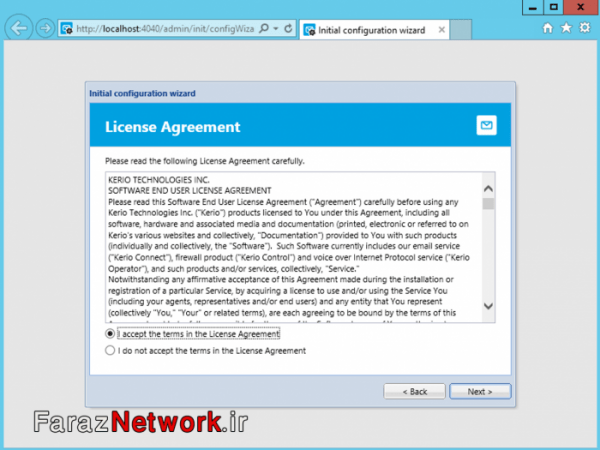




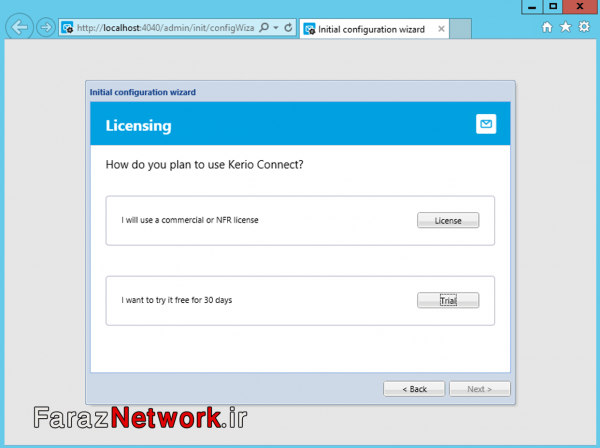


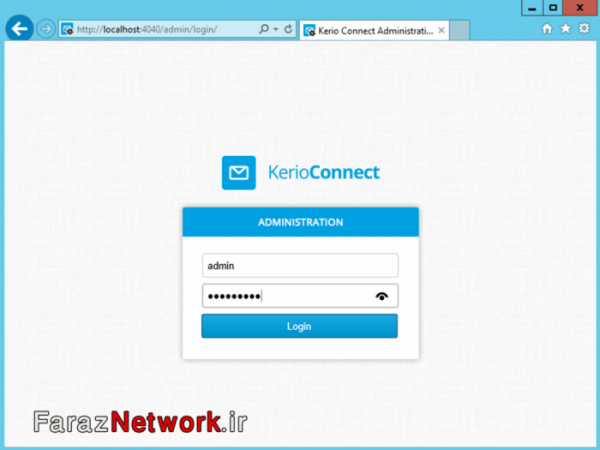
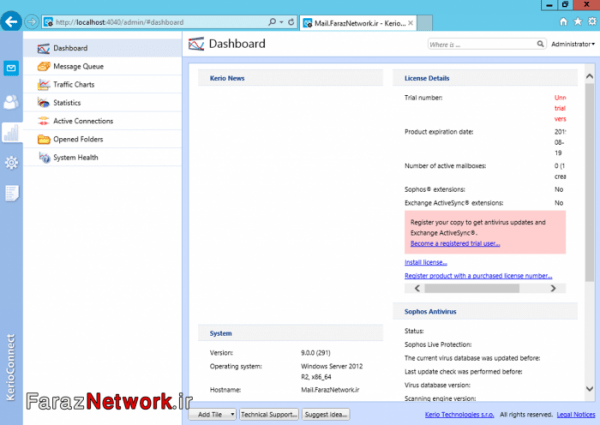
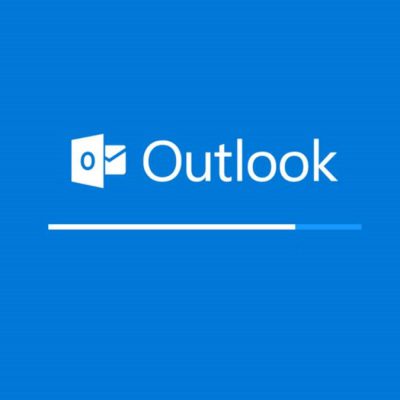
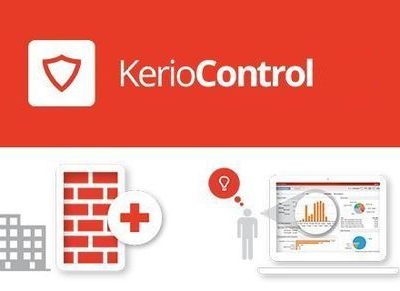




دیدگاهتان را بنویسید
برای نوشتن دیدگاه باید وارد بشوید.